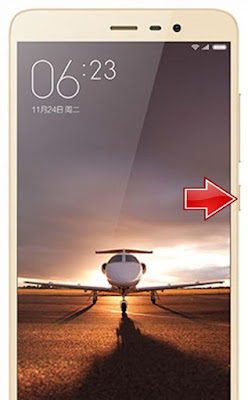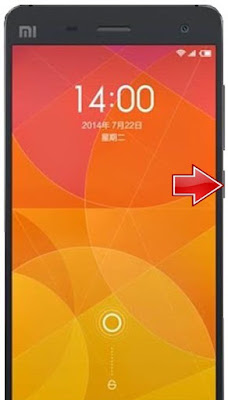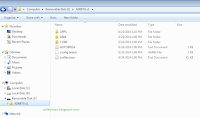Asus Zenfone 5 T00F A500CG Tidak Bisa Masuk Fastboot Mode
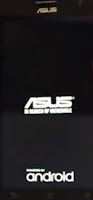
Pernah ada kasus dimana asus zenfone 5 yang hendak diflash tidak bisa masuk fastboot mode/droidboot mode, untuk masuk fastboot mode sudah dicoba dengan cara menekan tombol power dan volume up tetep saja gabisa masuk fastboot mode, malah tampilannya asus ,dan berhenti atau ngehang di android. Padahal umumnya kalau mau flash asus zenfone 5 tahapannya masuk fastboot mode kemudian masuk recovery mode kemudian pilih menu install from adb. Pertanyaanya bagaimana cara flash asus zenfone 5 yang tidak bisa masuk fastboot?. Awalnya bingung juga menghadapi masalah ini, setelah browsing kesana kemari akhirnya Alhamdulillah ketemu solusinya di forum asus zentalk. Yaitu dengan cara langsung masuk ke recovery mode asus zenfone 5 dengan cara tekan dan tahan tombol power sampai ponsel bergeter kemudian tahan tombol volume down (sambil tombol power jangan lepas), bila berhasil cara ini, maka akan langsung masuk ke recovery mode tanpa harus masuk fastboot dulu. Kalau sudah masuk ke recovery mode, seper